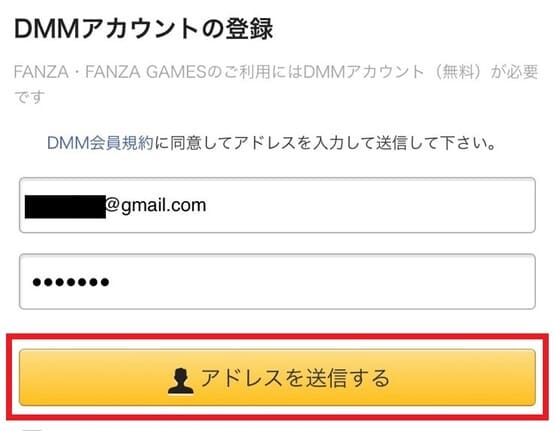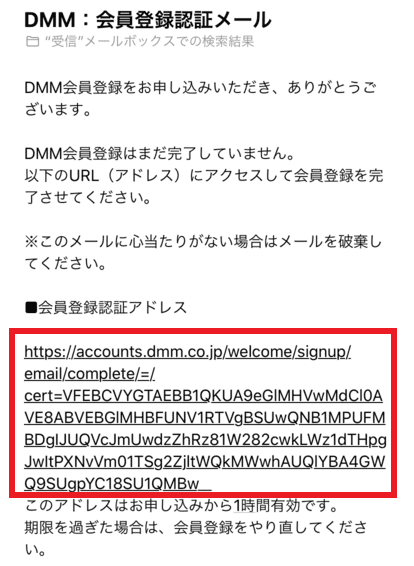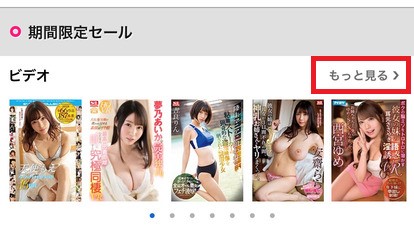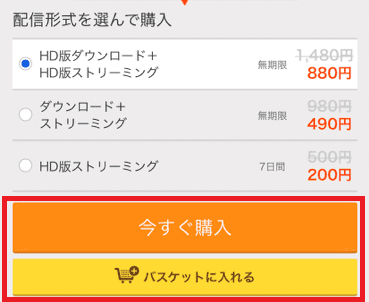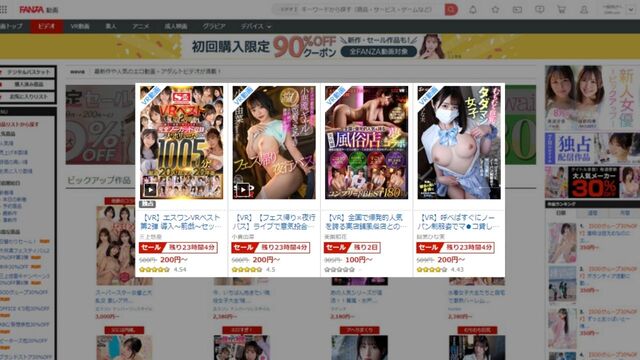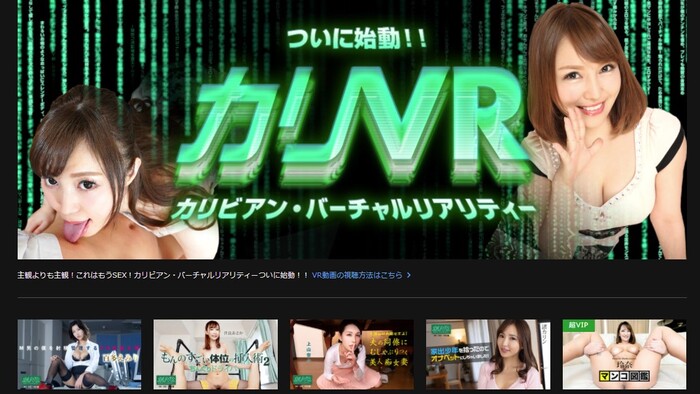この記事では最大手アダルトサイト「FANZA」のエロ動画をPCで視聴する方法をご紹介します。
スマホよりも大画面で見れるPCは、視聴方法がとにかく簡単!ストリーミングからダウンロードまでできるので、非常に使い勝手のいい視聴デバイスです。
小さい画面では味わえないほど臨場感もアップするので、ぜひお持ちの方は参考にしてみてください。
![]()
バーチャル岡本
スケベイトの管理人でライター歴5年を誇るアダルトVR専門家。
年間500本以上のVR AVを視聴し、国内・海外合わせて30以上のアダルト動画配信サービスを経験。
VRだけに留まらず幅広いエロ情報を研究し発信し続けている。
視聴する前に確認しておくこと
早速ですが、視聴方法について解説していきます。
まずは確認しておくべき3つの項目があるので、手順の前に紹介しますね。
アプリを使えばダウンロード再生も可能
FANZAのアダルト動画をPCで視聴する場合、ストリーミング・ダウンロード再生の2つに対応しています。
特にダウンロードをする場合はDMM Player v2というアプリが必要となり、別途インストールを行わなければいけません。
一度ダウンロードしてしまえば動画が途中で止まることもなく、早送りや一時停止もスムーズに操作できます。
ストリーミングはネットに繋がってさえ入れば簡単に再生ができるので、視聴する状況に合わせて使い分けれるように準備しましょう。
PCスペック・動作環境
PCで視聴する前に、必要なスペック・動作環境をまとめてみました。
| OS | Windows | Mac |
|---|---|---|
| バージョン | 8.1 /10 (バージョン1903以上) | 10.12 以上 |
| ブラウザ | Google Chrome 最新版 Mozilla Firefox 最新版 Microsoft Edge 最新版 Internet Explorer 11 |
標準搭載されている Safari Google Chrome 最新版 Mozilla Firefox 最新版 |
| プレイヤー | ストリーミング:HTML5プレイヤー ダウンロード:DMM Player v2 |
|
DMM Player v2の動作環境
| Windows | Mac | |
|---|---|---|
| バージョン | 8.1 /10 (バージョン1903以上) | 10.12 以上 |
| CPU | OSの動作条件に準ずる | intel Core-i シリーズ Apple シリコン M シリーズ |
| 視聴方法 | ダウンロード視聴 | |
| その他 | CPUスペック、メモリ容量が不足している場合、起動はしますが操作が重くなったり、スムーズに再生されない場合があります。 | |
動画を見るためにハイスペックなPCやグラフィックボードなどを用意する必要はありません。
よほど古い機種じゃない限りは大丈夫だと思います。もちろんノートPCでも問題ないので、自信がなくてもまずは試してみてください。
推奨されるネット回線速度
ストリーミングではネット通信をしながら再生されるので、最低限のネット回線速度が必要となります。
| 動画 | 4K画質 | |
|---|---|---|
| 視聴に必要な最低回線速度 | 1.5Mbps | 25Mbps |
| 通常画質を視聴する際の推奨回線速度 | 8Mbps | |
| 高画質(HD)を視聴する際の推奨回線速度 | 16Mbps |
回線速度が充分じゃないと、動画の停止・画質の低下・早送りや巻き戻しの遅延など、快適な視聴ができなくなります。
スマホでも簡単に計測できるので、一度確認しておきましょう。詳しくは以下の記事でまとめていますので、合わせてご覧ください。
DMM会員登録と視聴するエロ動画を用意しよう
視聴する前に、初めての方はDMMアカウントへの無料会員登録と視聴するエロ動画を用意しましょう。
会員登録はメールアドレスとパスワードだけの設定で30秒で完了します!
そして動画は期間限定60%セールから選べば、1本200円でフル視聴ができますよ!かなりお得なので初めての方は絶対利用してください!
購入手順や支払い方法について、くわしくは以下2つの記事を参考にしてください。
それではPCでの視聴方法を再生タイプ順に紹介していきますね。
ストリーミング再生の手順
ストリーミング再生は全てWEB上での操作となり、めちゃめちゃ簡単に視聴できます。
マイアカウントで購入済み動画からパソコン用の動画再生をクリックするだけです!
- アカウントへログイン後にFANZAの動画トップページ右上の
 にマウスを当てる
にマウスを当てる - 表示された画面から動画購入済み商品をクリック
- 購入済み一覧から視聴したい作品をクリック
- デバイスで
パソコン を選びストリーミング再生をクリック - 動画プレーヤーが開き再生が開始される
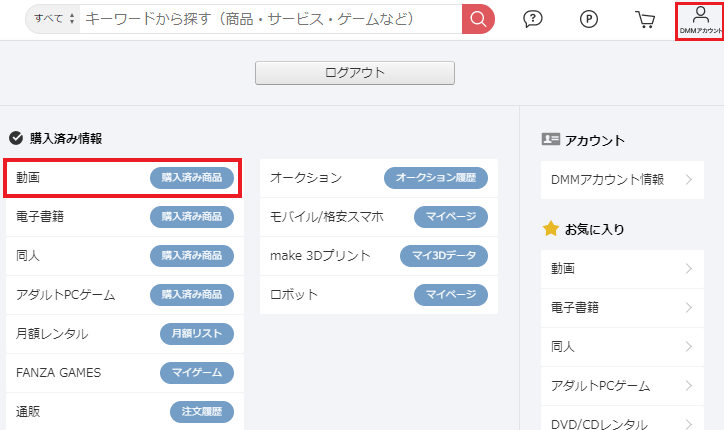
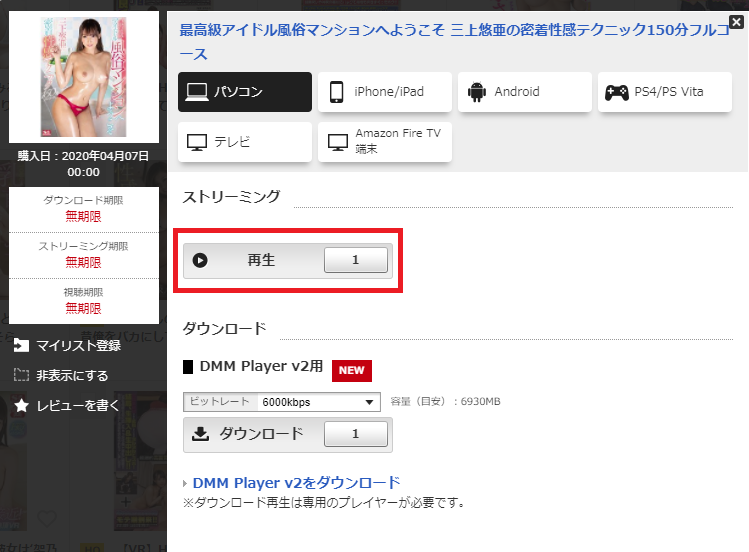

以上です。余計な設定などもいらないので迷うことは無いと思います。
ダウンロード再生の手順【DMM Player v2アプリが必要】
続いてダウンロード再生の手順です。こちらではDMM Player v2というアプリをインストールして視聴します。
- アカウントへログイン後にFANZAの動画トップページ右上の
 にマウスを当てる
にマウスを当てる - 表示された画面から動画購入済み商品をクリック
- 購入済み一覧から視聴したい作品をクリック
- デバイスで
パソコン を選びDMM Player v2用ダウンロードをクリック - 動画のダウンロードが行われている間に、下部の
DMM Player v2をダウンロード をクリック - ダウンロードが完了したらファイルを開き、画面の指示通りにセットアップ作業を行う
- インストール完了後プレイヤーを実行し、右上の
 からログインを行う
からログインを行う
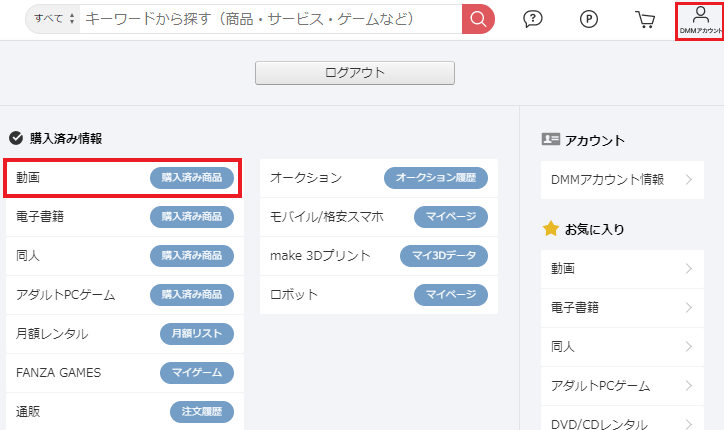
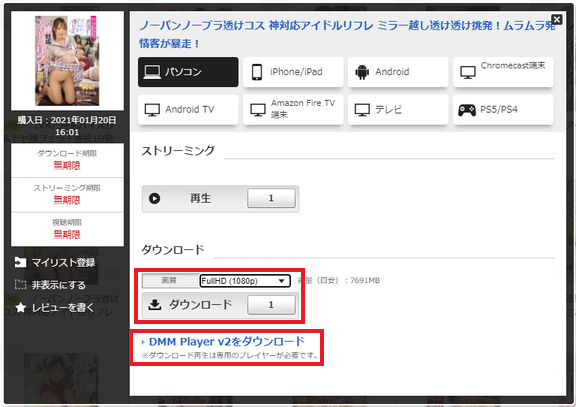
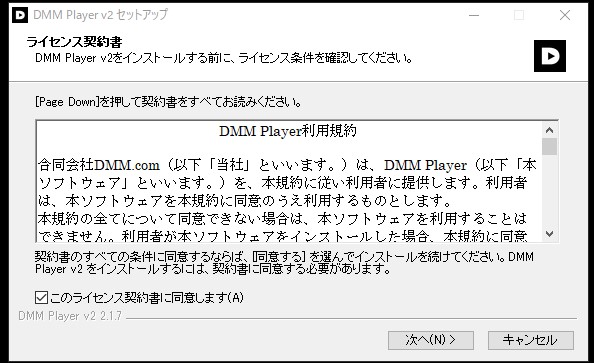
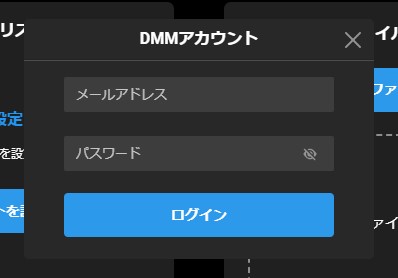
プレイヤー右側の
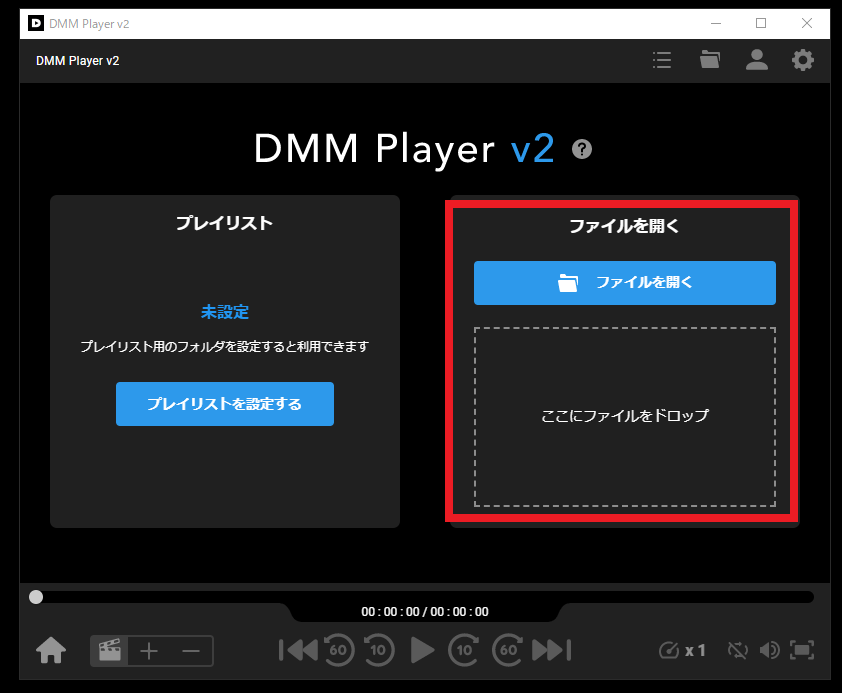

以上がFANZAの動画をPCでダウンロード再生する方法です。
DMM Player v2の機能について
DMM Player v2では多くの機能が付いており、ストリーミングで再生するよりも快適な視聴ができます。
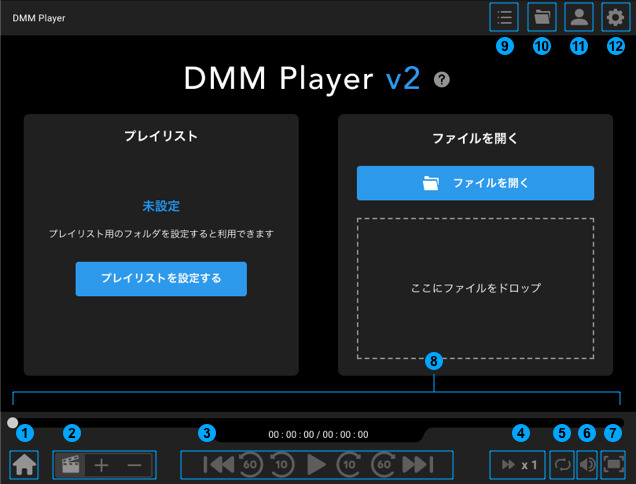
②チャプター:お気に入りの場面のチャプターを設定・削除など。
③再生コントロール:一時停止・早送り・巻き戻し。
④再生速度:0.25倍~10倍の間で速度の変更ができる。
⑤繰り返し:プレイリストやチャプター間のリピート再生を設定できる。
⑥ボリューム:スライダー上下させて音量を調整。ミュートも可能。
⑦全画面:フルスクリーン再生の切り替え。
⑧シークバー:現在再生している位置の確認。任意の場所から再生も行える。
⑨プレイリスト・チャプター:設定したプレイリストとチャプターの確認
⑩ファイルを開く:再生したい動画ファイルを開く。
⑪ログイン:ライセンス認証を行うDMMアカウントの設定。
⑫設定:プレイヤー情報・プレイリスト設定・チャプター設定・システム設定
それぞれの操作は以下のようにキーボードのショートカットキーが設定されています。マウスを動かす必要がないので、慣れたら使ってみてください。
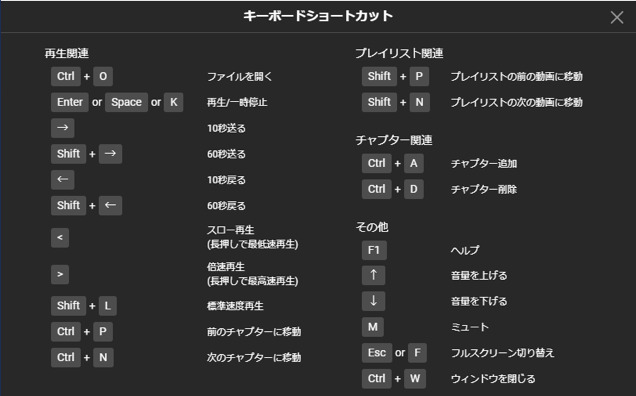
その他、複数ウィンドウでの同時再生にも対応。パソコンの負荷が高くなりますが、同時に何本かのAVを視聴できるので大変便利な機能です。
詳しくは公式ヘルプのDMM Player v2の利用方法をご確認ください。
よくあるQ&A
Q:動画が再生されない場合の対処法について
動画が再生されない場合の原因として多いのが以下の3つです。
- ①動画の問題
- 未購入のコンテンツ、視聴期限が切れている、廃盤になった、ダウンロードした動画が破損しているなど
- ②接続の問題
- インターネットへの接続ができていない、読み込みに失敗、ログインしていない、ウイルスソフトウェアがブロックしている
- ③設定の問題
- チャプター設定の破損、ファイルシステムの問題など
動画が再生できない場合は対応するエラーコードが表示されます。公式ヘルプにコードの一覧表・解決方法が掲載されているので、チェックしておきましょう。
もしDMM Player v2を起動してもボタンの表示や反応がない場合は、Windowsアップデートを行いましょう。システムやドライバを最新状態にして動作を確認してください。
Windows 8.1/Windows 10以前のOSはすでにサポートを終了しているため、最新OSへのアップデートも検討しましょう。
ストリーミングの場合はGoogle ChromeやFirefoxなどブラウザを変えてみてください。
Q:動画のダウンロードが失敗する
動画のダウンロードに失敗する場合はお使いのパソコンのハードディスクに充分な空き容量が確保できているか確認しましょう。
またハードディスクへの保存は「FAT」や「FAT32」の場合、4GBを超える大容量ファイルは保存できないことがあります。市販されているUSBメモリなどは『FAT32』というフォーマット形式が設定されています。
フォーマットのファイルシステムを『NTFS形式』『exFAT』などに変更すれば問題ないです。PCはコンピュータの管理>ディスクの管理から。USBはフォルダ上で右クリックメニューから変更できますよ。
ダウンロードが中々進まない場合はネット回線の問題です。
契約プロパイダを変更、ルーターを買い替えるなど改善して、速度を上げる動きを行いましょう。
Q:ダウンロードの容量をできるだけ抑えたい
容量を抑える場合は、アダルト動画のダウンロードの際に画質を変更しましょう。
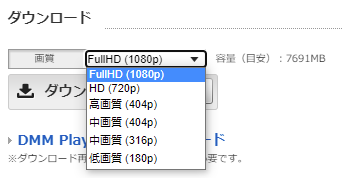
解像度が高いほど動画の容量も大きくなります。ただ画質がいいほどAVの臨場感もアップするので、できればフルHDの視聴がオススメです!
まとめ
PCでFANZAのアダルト動画を視聴するには、ストリーミング再生・ダウンロード再生で視聴方法が違いました。
特にダウンロードはDMM Player v2という専用プレイヤーをインストールする必要があります。特に難しい操作はないので簡単にできると思います。
スマホよりも大画面になるのでAVのエロさもアップします。ぜひパソコンでエロ動画を楽しんでいきましょう。
その他のデバイスごとの視聴方法については以下でもまとめているので、必要に応じて参考にしてください。
![]()
バーチャル岡本
スケベイトの管理人でライター歴5年を誇るアダルトVR専門家。
年間500本以上のVR AVを視聴し、国内・海外合わせて30以上のアダルト動画配信サービスを経験。
VRだけに留まらず幅広いエロ情報を研究し発信し続けている。